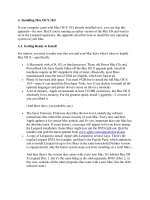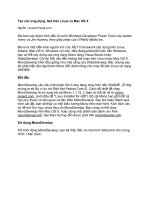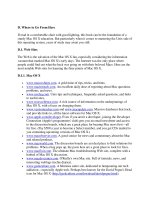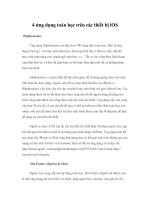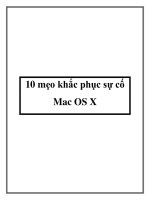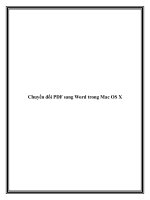Tắt ứng dụng bị treo trên Mac OS X pdf
Bạn đang xem bản rút gọn của tài liệu. Xem và tải ngay bản đầy đủ của tài liệu tại đây (233.33 KB, 6 trang )
Tắt ứng dụng bị treo trên Mac OS X
Nếu chuyển từ Windows sang thế giới của Mac OS, bạn sẽ gặp phải những
tình huống chưa quen xử lý. Hãy yên tâm, bài viết dưới dạng hỏi/đáp sẽ giúp
bạn giải quyết vấn đề nhanh gọn.
Tắt ứng dụng bị treo trên Mac OS X
Câu hỏi: Ứng dụng đang chạy, bỗng dưng đứng trơ ra kèm theo đó là "bánh xe
bảy sắc" hiện ra và không tài nào sử dụng được nữa. Làm thế nào để tắt và sử
dụng chương trình bình thường trở lại?
Trả lời: Biểu tượng như trên (hiện ra mỗi khi rê chuột lên cửa sổ chương trình)
báo hiệu ứng dụng đang sử dụng đã bị treo (gọi là Frozen, giống như Not
Responding trong Windows) và bạn không thể thao tác được. Lúc này, bắt buộc
bạn phải tắt nó đi và mở lại bằng các cách sau:
Cách 1. Ép tắt bằng Force Quit
- Vào > Force Quit hoặc nhấn tổ hợp phím tắt Cmd + Alt + Esc để mở cửa sổ
Force Quit.
- Nhấn chọn chương trình cần tắt trong danh sách Force Quit Applications và chọn
Force Quit.
- Mở lại ứng dụng và làm việc bình thường từ Applications. Cách này nên áp dụng
trong trường hợp Mac OS X có nhiều chương trình bị treo cùng lúc.
Ngoài phương thức trên, bạn có thể nhấn chuột phải lên biểu tượng ứng dụng đang
bị treo dưới Dock và chọn Force Quit.
Cách 2. Sử dụng Activity Monitor
Bạn vào Applications > Utilities và khởi động công cụ Activity Monitor. Sau đó,
chọn ứng dụng cần tắt và nhấn Quit Process > Force Quit để tắt. Cách này có thể
dùng để tắt nhanh những chương trình chiếm nhiều tài nguyên hệ thống để ưu tiên
các tiến trình khác.
Cách 3. Sử dụng lệnh trong Terminal
Tham khảo những mã số ứng dụng trong cột PID của chương trình Activity
Monitor ở trên (nếu cột PID không có, bạn có thể vào View > Columns >
Process ID để cho hiện ra). Sau đó khởi động chương trình dòng lệnh Terminal từ
Applications > Utilities và gõ lệnh:
kill PID # (với # là mã PID)
Nếu chương trình vẫn không tắt, bạn thử dùng lệnh:
sudo kill PID 1234
Lệnh này sẽ yêu cầu bạn đăng nhập quyền Admin để tắt ứng dụng.
Ngoài ra, bạn có thể dùng cấu trúc lệnh:
killall "tên ứng dụng" (Chẳng hạn killall iTunes để tắt cửa sổ iTunes).
Lưu ý: Việc tắt nóng chương trình đang chạy trên Mac OS không ảnh hưởng gì tới
tính ổn định của hệ thống nhưng đôi lúc sẽ mất đi những dữ liệu chưa được lưu.
Nếu có quá nhiều ứng dụng bị treo do hệ thống không đủ tài nguyên để đáp ứng thì
khởi động lại máy là một giải pháp hiệu quả.